- 公開日:
- 更新日:
Google コンタクトの連絡先の編集方法(一括編集も)
こちらの記事では、Google コンタクトの連絡先の編集方法をご紹介します。
連絡先は、最初の登録時だけでなく、その後、適宜編集を行うことで常に最新で利用しやすいデータベースになります。
編集方法の操作と合わせて、連絡先を一括で編集する方法も合わせてご紹介します。
Googleの連絡先を編集する方法
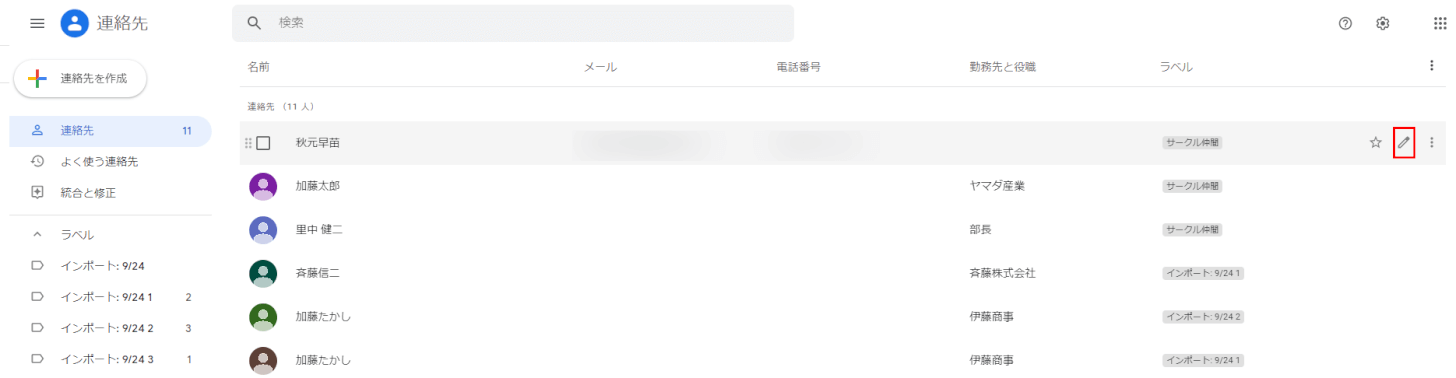
編集したい連絡先情報の「編集」アイコンをクリックします。
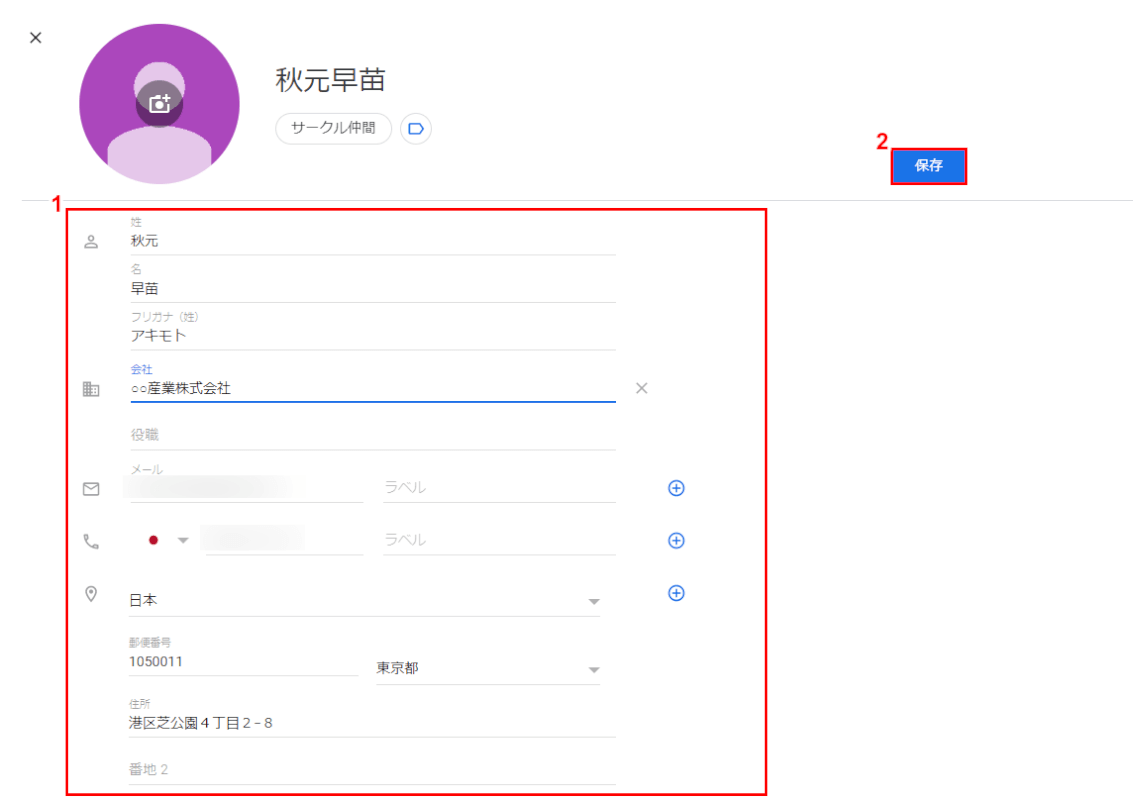
編集画面が開くので、①必要に応じて編集したい項目を入力し、②「保存」ボタンをクリックします。
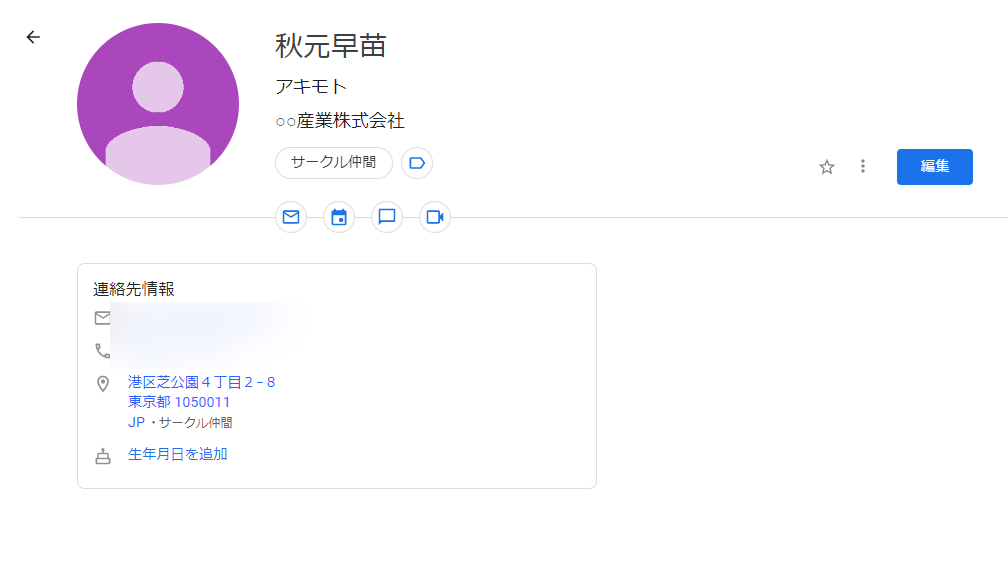
以上で連絡先情報の編集は完了です。
Googleの連絡先を一括で編集する方法
基本的に、Googleの連絡先の登録情報を一括で編集する方法はありません。それぞれの連絡先によって、登録されている現状が異なるため、それぞれの内容を一律に変更することは実現できません。
強引に、一度編集したい連絡先データすべて選択し、エクスポート後、CSVデータ上で一括編集し、インポートするという方法がありますが、おすすめできません。
理由としては、同じ名前で二つの連絡先が出来てしまいますし、統合機能はあるものの、ユーザーの都合通り完璧に機能しない可能性もあるので、最終的に多くのデータを破損させてしまう可能性もあります。
そのため、出来るだけ上記で紹介している手順で、一つずつ連絡先データを編集していくことをおすすめします。
なお、Googleの連絡先を一括削除することは簡単にできます。以下の記事にて手順を紹介しています。